イントロダクション
先ほど、インターネット上のページを Chrome で見ようとしたところ、見慣れないエラー「DNS_PROBE_FINISHED_BAD_CONFIG」によってページへ接続できませんでした。その状況と対処法を記録します。
Chrome:DNS_PROBE_FINISHED_BAD_CONFIGに遭遇。その対処
現象
Chrome でインターネット上の Web ページを見ようとしたところ、次のようなエラー画面が表示され、ページを表示することができませんでした。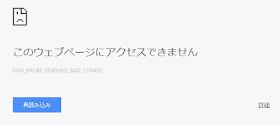 |
| このウェブページにアクセスできません DNS_PROBE_FINISHED_BAD_CONFIG |
「詳細」を見てみると、次のように原因と対処方法が表示されました。
DNS ルックアップでエラーが発生したため、(アクセスしようとしたドメイン) にあるサーバーを見つけることができません。DNS は、ウェブサイトの名前をインターネット アドレスに変換するためのウェブ サービスです。このエラーはほとんどの場合、インターネットに接続されていないか、ネットワークの設定が間違っていることが原因です。ただし、DNS サーバーの応答がない、ファイアウォールによって Google Chrome からのネットワーク アクセスがブロックされている、などの原因で発生する場合もあります。
※(アクセスしようとしたドメイン) には、実際にアクセスしたページのドメインが記載されていました。
上記が、原因の説明の部分です。
どうやら、DNS の部分で何らかのトラブルが発生しているようです。
DNS は、ドメイン名(URLに含まれるアクセス先を示す文字列)から、IP アドレスを取得するための仕組みのことです。
DNSとは|Domain Name System|ドメインネームシステム - 意味/解説/説明/定義 : IT用語辞典
http://e-words.jp/w/DNS.html
http://e-words.jp/w/DNS.html
インターネットで通信を行うためには IP アドレスが必要になります。そのため、ドメイン名をIPアドレスに変換する DNS の仕組み無しでは、ブラウザを使ってインターネット上のWebページを見ることができません。
対処
さて、「詳細」にはまだ続きがあります。続いて、対処方法が続きます。
DNS 設定を確認してください
確認方法がわからない場合は、ネットワーク管理者までお問い合わせください。
DNS が機能しているのか調べるには、Windows の環境では、コマンドプロンプト上でnslookup コマンドを使用します。
コマンドプロンプトを起動して、
nslookup
と打ち込み、エンターを押します。
すると、標準で使用するようになっている DNS サーバ(DNS の仕組みを提供するサーバ)へのアクセスを開始します。
続いて、ブラウザで接続しようとした Web ページの URL からドメインの部分を抜き出して、コマンドプロンプトへ入力し、エンターを押します。
すると、正常に DNS によって、ドメイン名から IP アドレスに変換できていれば、接続先のサーバの IP アドレスが表示されます。
 |
| Windows コマンドプロンプト nslookup によって、ドメイン名から IP アドレスを正常に変換できた場合の応答例 |
しかし、今回は「見つけられません:Server failed」という結果が返ってきました。
どうやら、DNS サーバで正常にドメイン名とIPアドレスの変換が出来ていないようです。
そこで、まずはパソコンで使用する DNS サーバを、デフォルトの DNS サーバではなく、Google のパブリックDNSサーバを使用するように変更しました。
Googleの無料パブリックDNSサービス「Google Public DNS」を使ってネットのアクセス速度を上昇させる方法 - GIGAZINE
http://gigazine.net/news/20091204_google_public_dns/
http://gigazine.net/news/20091204_google_public_dns/
すると、nslookup コマンドで正常に DNS 変換できるようになりました。
また、Chrome でも、Web ページを表示できるようになりました。
上記の対策で今回の問題は解決しましたが、「詳細」にはまだ続きがあります。
他にも以下の対応策が続きます。
ネットワーク予測を無効にしてみてください
Chrome メニュー > 設定 > 詳細設定を表示... の順に移動して、[リソースをプリフェッチしてページをより迅速に読み込む] をオフにします。 上記を行っても問題が解決しない場合は、パフォーマンス向上のため このオプションを再びオンにすることをおすすめします。
ファイアウォールやウイルス対策の設定で、Chrome からネットワークへのアクセスを 許可します。
ネットワークへのアクセスを許可されたプログラムとして既に表示されている場合は、 いったんリストから削除してから、もう一度追加してみてください。
なお、デフォルトの DNS サーバで正常に DNS 変換できるようになったら、パソコンの DNS サーバを、Google のパブリックDNSサーバからデフォルトの DNS サーバへ戻す予定です。
まとめ
Chrome でインターネット上の Web ページへアクセスしたところ、DNS_PROBE_FINISHED_BAD_CONFIGというエラーにより、ページを表示することができませんでした。パソコンで使用する DNS サーバを、デフォルトのサーバから、Google のパブリックDNSサーバへ変更したところ、正常にページを表示することが出来るようになりました。
元々の DNS サーバのトラブルが直ったら、パソコンで使用する DNS サーバを、Google のパブリックDNSサーバからデフォルトのサーバへ変更する予定です。
 |
コメントを投稿
コメント投稿機能について